Úprava prvej a poslednej scény videozáznamu
-
V zobrazení jednotlivých snímok stlačte tlačidlo
.
-
Vyberte možnosť [
].
- Spustí sa prehrávanie videozáznamu.
-
Stlačením tlačidla
videozáznam pozastavíte.
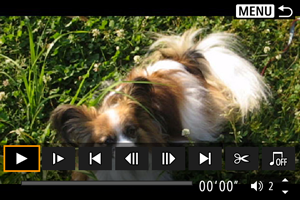
-
Na paneli prehrávania videozáznamu vyberte možnosť [
].
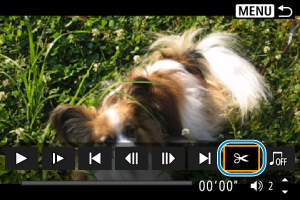
-
Vyberte časť, ktorú chcete vystrihnúť.
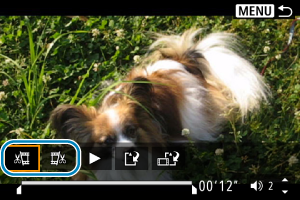
- Vyberte buď [
] (Cut beginning/Strih začiatok) alebo [
] (Cut end/Strih koniec).
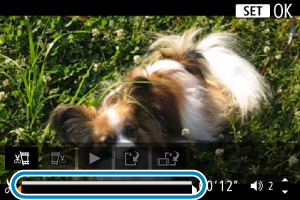
- Pomocou tlačidiel
sa posuniete naraz o jednu snímku (alebo videoklip) dozadu alebo dopredu. Podržaním tlačidla
sa budete rýchlo posúvať dopredu.
- Keď sa rozhodnete, ktorú časť chcete vystrihnúť, stlačte tlačidlo
. Časť vyznačená čiarou v spodnej časti obrazovky zostane zachovaná.
- Vyberte buď [
-
Skontrolujte upravený videozáznam.
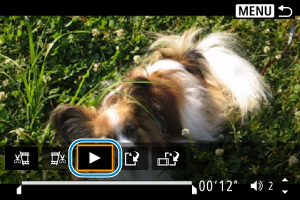
- Vyberte možnosť [
] a prehrajte upravený videozáznam.
- Ak chcete zmeniť upravenú časť, vráťte sa ku kroku č. 5.
- Ak chcete úpravy zrušiť, stlačte tlačidlo
.
- Vyberte možnosť [
-
Uložte.
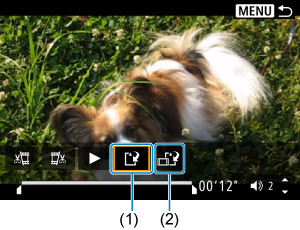
- Vyberte položku [
] (1).
- Zobrazí sa obrazovka uloženia.
- Ak chcete obsah uložiť ako nový súbor, vyberte možnosť [New file/Nový súbor], a ak ho chcete uložiť a prepísať ním pôvodný súbor videozáznamu, vyberte možnosť [Overwrite/Prepísať].
- Výberom možnosti [
] (2) uložte skomprimovanú verziu súboru. Pred kompresiou sa videozáznamy s rozlíšením 4K skonvertujú na videozáznamy s rozlíšením Full HD.
- Na obrazovke s potvrdením vyberte položku [OK] uložte upravený videozáznam a vráťte sa na obrazovku prehrávania videozáznamu.
- Vyberte položku [
Upozornenie
- Keďže úpravy sa vykonávajú približne v 1-sekundových krokoch (poloha označená symbolom [
] v spodnej časti obrazovky), skutočná poloha orezania videozáznamov sa môže líšiť od polohy, ktorú ste určili.
- Videozáznamy nasnímané iným fotoaparátom nemožno v tomto fotoaparáte upravovať.
- Videozáznam nemožno upravovať, keď je fotoaparát pripojený k počítaču.
- Možnosť [
] nie je k dispozícii pre videozáznamy vytvorené pomocou nastavenia [Save compressed version/Uložiť skomprimovanú verziu], pretože ďalšia kompresia a ukladanie nie sú možné.